Оглавление
Вы приобрели iPhone взамен старому девайсу на Android? Отличный выбор! Теперь вам наверняка интересно, как быть с контактами, фото, видео, которые остаются на сим-карте и смартфоне. Вы можете взять их с собой. Рассказываем, как перенести данные с Android на iOS. Спойлер: все методы одобрены Apple.
Что такое «Перенос на iOS» и как это работает?
Так называется оригинальное приложение, созданное в Apple, чтобы упростить переход с Android-смартфонов на iPhone. Этот способ мы с уверенностью рекомендуем как самый безопасный и бесплатный. Для скачивания программы зайдите в Google Play.
Что мы можем перенести? Контактные данные, историю сообщений, фото- и видеофайлы, тексты и папки, а также настройки, бесплатный софт, если он есть и в Google Play, и в App Store. Перенос данных Whatsapp с Android на iPhone тоже возможен. А вот PDF-файлы, аудиотреки, книги придется перемещать вручную. Есть нюанс и с браузером: сохраняя закладки Chrome, версию браузера на Андроид стоит обновить до последней.
Прежде чем начать перенос, проверьте, чтобы на Android был включен Wi-Fi, а на iPhone хватало места для всех данных. Сделать это просто: «Настройки» > «Основные» > «Хранилище iPhone». Сверху будет видно, сколько памяти осталось. Если смартфон новый и еще неактивированный, объем памяти смотрите на коробке.
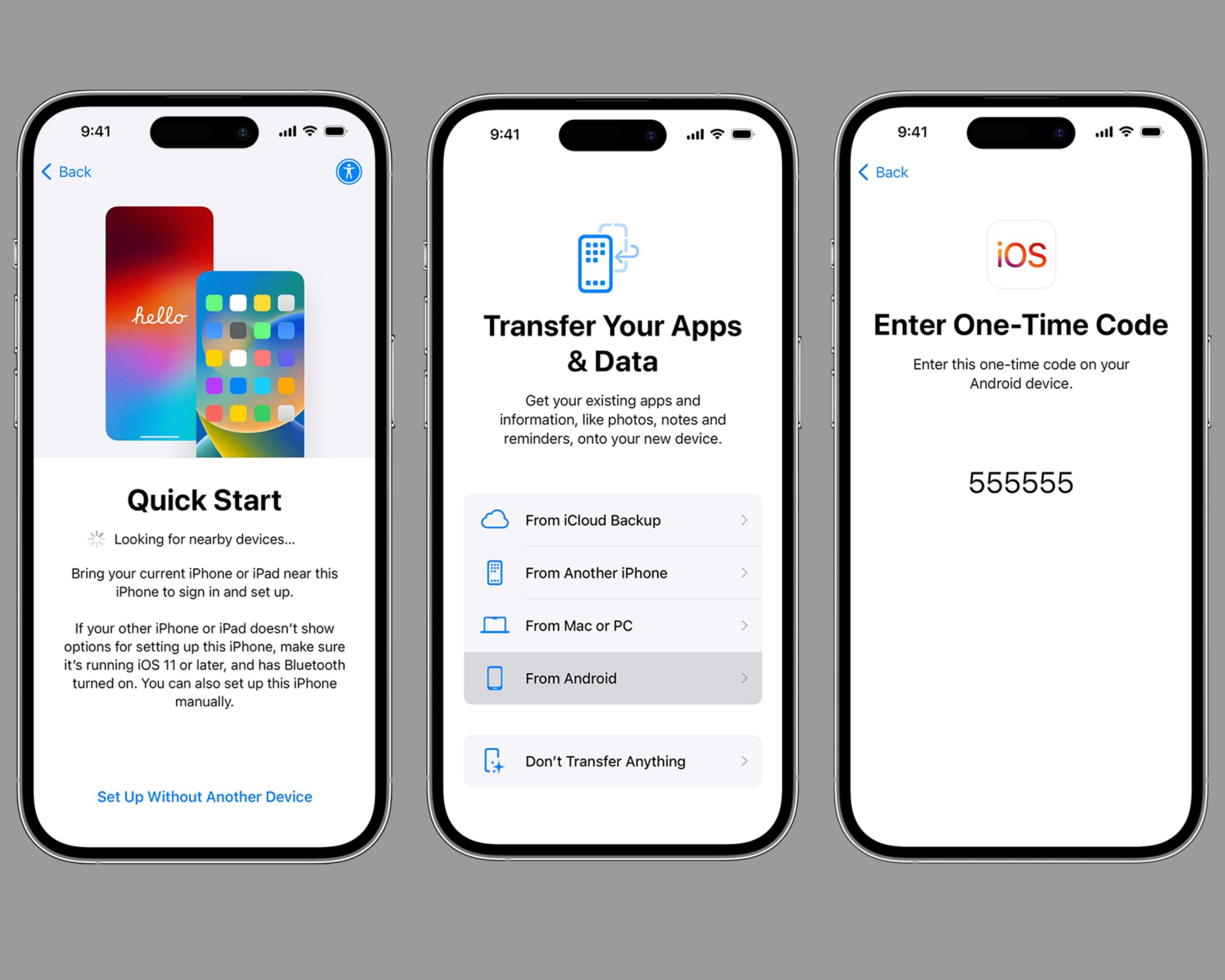
Приступаем к самому переносу:
- Подключаем оба девайса к сети и не отключаем до завершения процесса.
- Включаем смартфоны и укладываем рядом. На iPhone высветится инструкция, которой нужно следовать, а когда появится «Быстрое начало», тапаем «Настроить без другого устройства».
- Дойдя до шага «Перенос приложений и данных», отыскиваем наш Android-девайс. Если iPhone уже включался и настраивался раньше, данные нужно или удалить, или перенести вручную (об этом позже).
- Открываем программу «Перенос на iOS» на Андроид и выбираем предложенные действия: «Продолжить» > «Принять».
- Ждем, когда на iPhone покажется окно «Перенос с Android», соглашаемся продолжить процесс и получаем цифровой код, который вводим в открывшееся поле на Андроиде. Иногда система может заявлять, что онлайн-соединение слишком неустойчивое. В этом случае игнорируем и действуем дальше.
- Нажимаем «Готово» на Android и «Продолжить» на iPhone, когда все файлы переместились, о чем сообщит индикатор на iPhone. Выполняем дальнейшие инструкции, появившиеся на дисплее, чтобы завершить процесс.
Помните: пока данные перемещаются, приложение на Андроиде остается открытым. Лучше выбрать такое время для операции, чтобы никто вам не звонил, потому что звонок может сбить весь процесс.
Такой подход могут использовать владельцы iPhone 11–15 моделей и их Pro-версий. Смартфон на Android может быть любым – главное, чтобы поддерживал приложение.
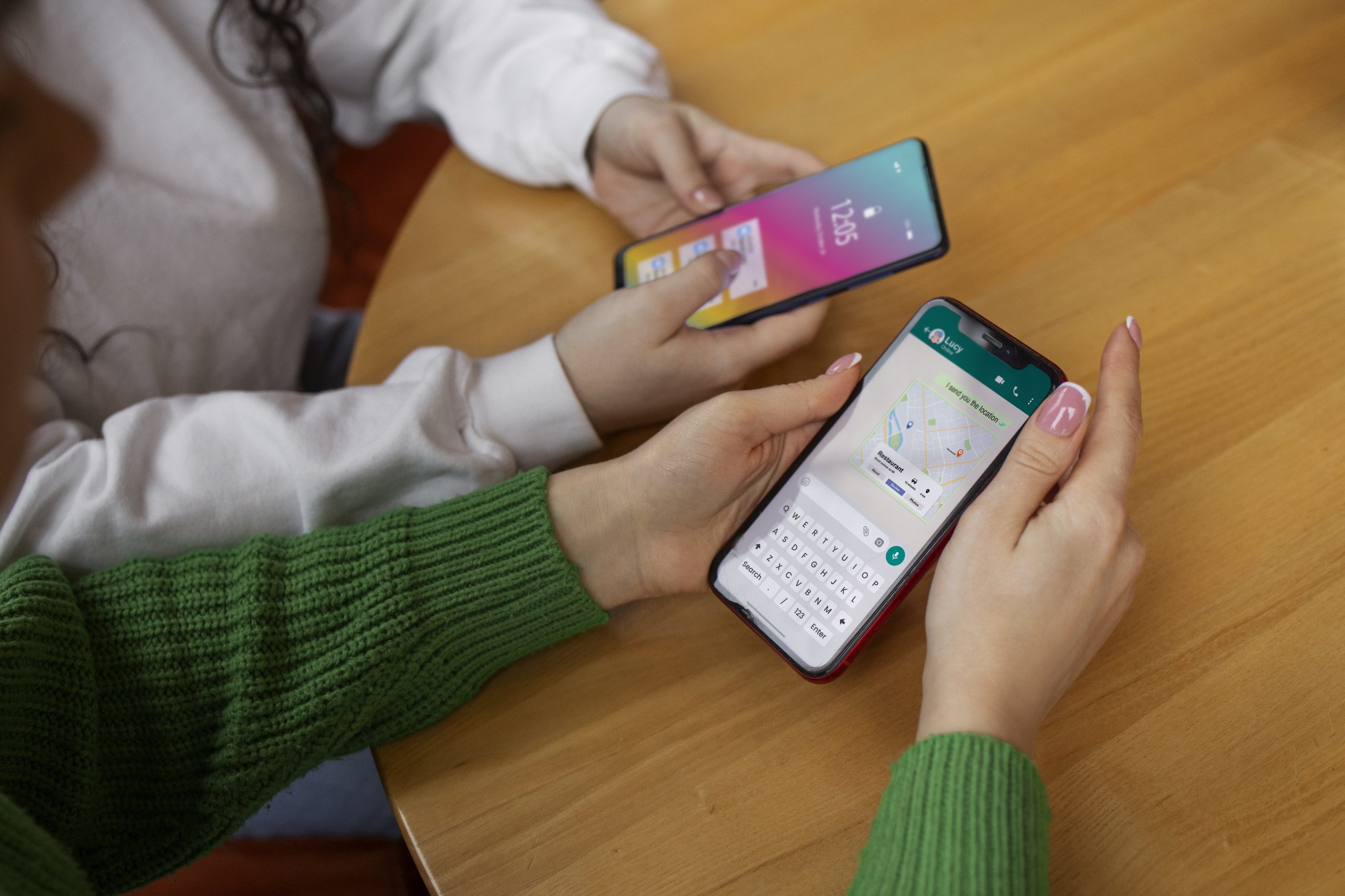
iPhone был активирован раньше. Как загрузить файлы?
Можно воспользоваться всё тем же «Переносом на iOS» или сделать всё вручную. Давайте посмотрим, как перенести приложения и данные с Android на iPhone.
В случае с приложением потребуется всё удалить с девайса и настроить его в процессе переноса данных. Заходим в настройки, где жмем на пункт «Основные» > «Перенос или сброс iPhone» > «Стереть контент и настройки». А потом выполняем то, о чем писали выше.
Ручной перенос будет посложнее. Инструкции для снимков, треков или календарей могут различаться. Фотографии и видеоконтент перекачиваются через «Фото iCloud» при помощи ПК. Для MacBook можно использовать Android File Transfer (подробности смотрите тут).
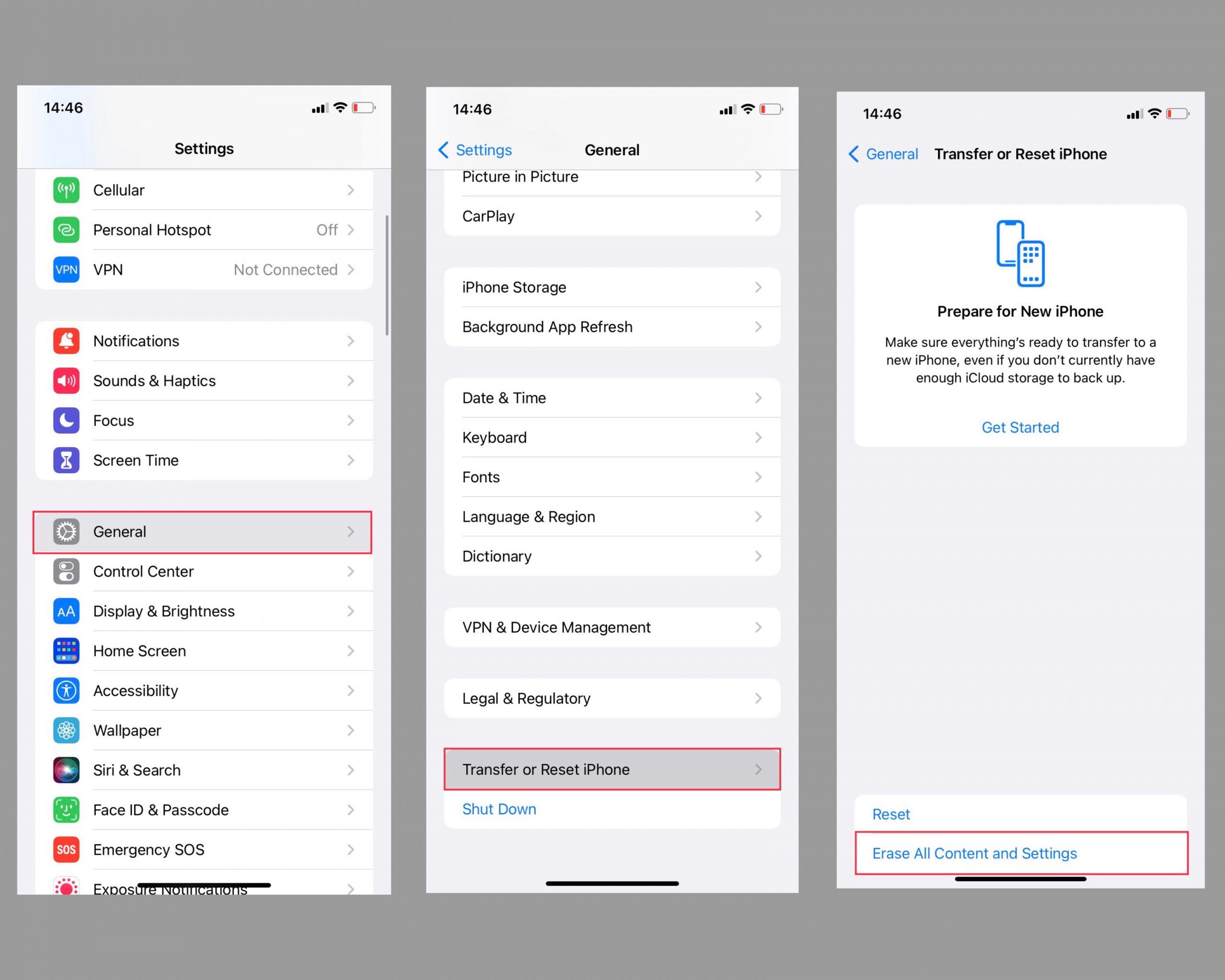
Как перенести номер телефона, SIM-карту или eSIM?
Физическую сим-карту мы перекладываем в слот нового смартфона. Возможно, потребуется отрегулировать ее размер, потому что сегодня актуальны nano sim. Это можно сделать в салонах сотовой связи вашего оператора. То же касается и eSim: номер переносится в начале процесса.

Как перенести важные данные с Android на iPad?
iOS и iPadOS практически идентичны, поэтому принцип действия будет тем же.
Приходите в iSpace, если перенос с Android приложений с данными, фото, видео или другими файлами по каким-то причинам не получается. Мы покажем, как все сделать, объясним, в чем была загвоздка. А при вашем желании научим работать со смартфоном Apple. До встречи!
ЧИТАЙТЕ ТАКЖЕ
Звонят с неизвестных номеров? Узнайте, как заблокировать звонки на iPhone
Как быстро и легко подключить iPhone к телевизору
Подпишитесь на рассылку и узнавайте первым о новых акциях и спецпредложениях магазина!



